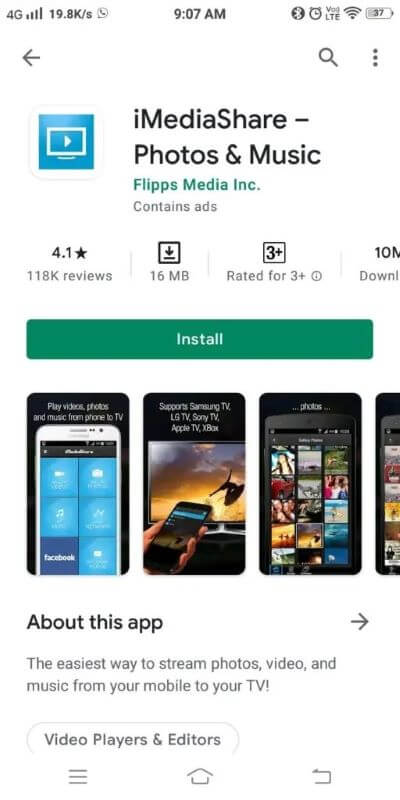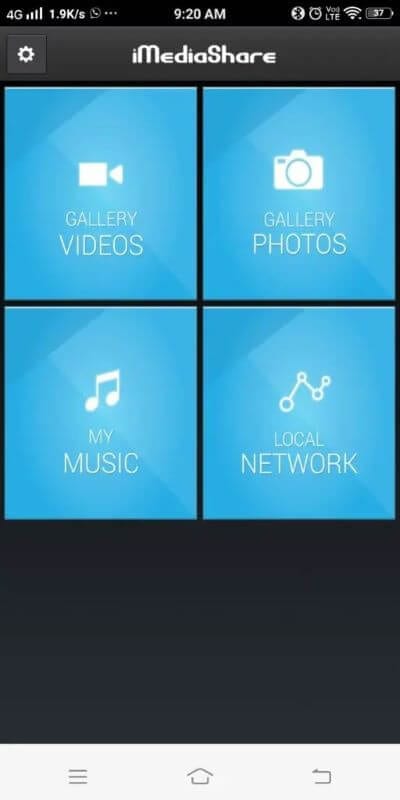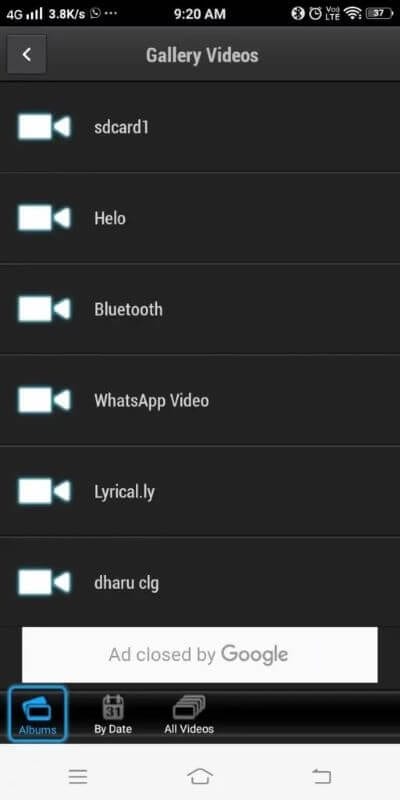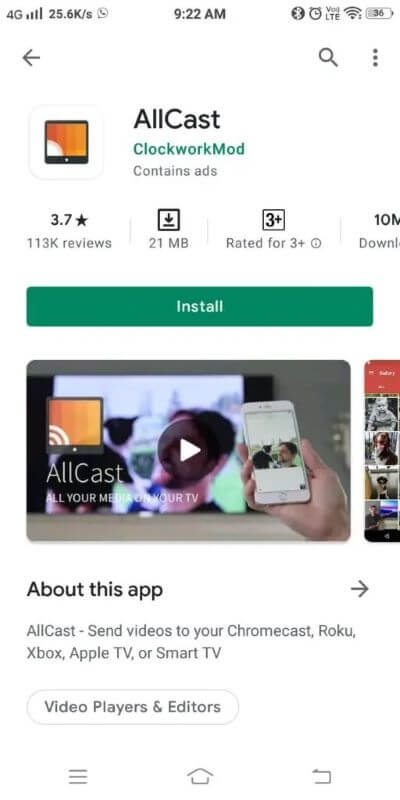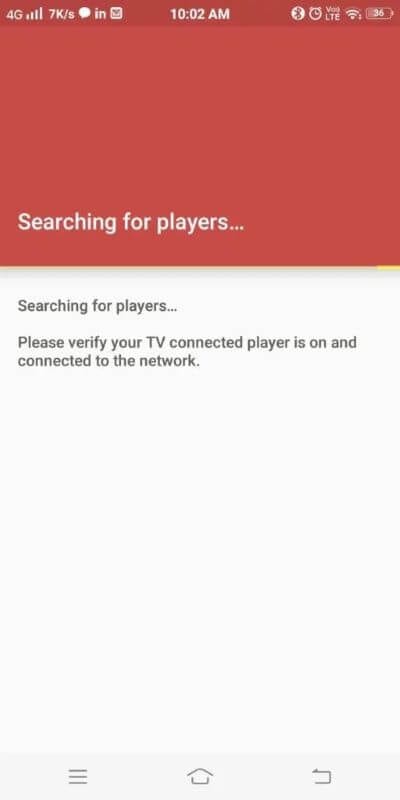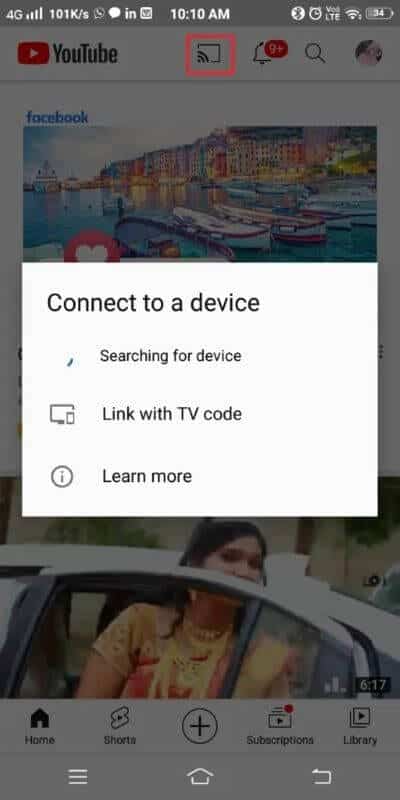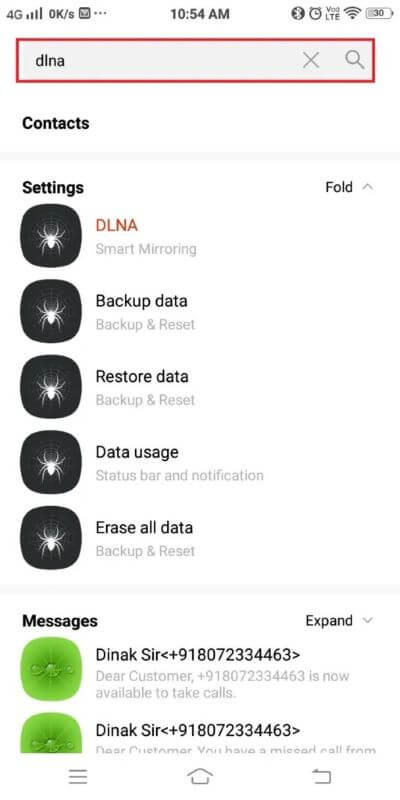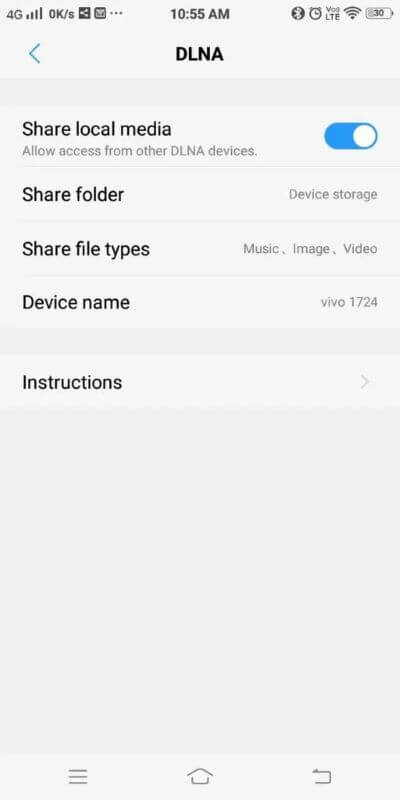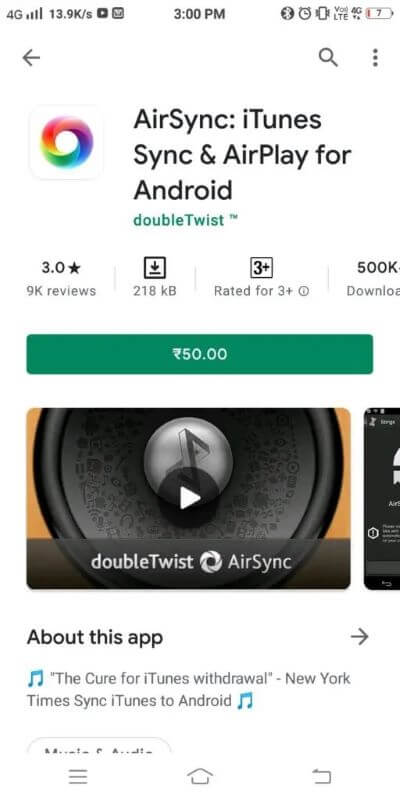Android 휴대폰에서 Xbox One으로 스트리밍하는 방법
Xbox One은 온라인으로 게임을 구매, 다운로드 및 플레이할 수 있는 멀티미디어 상자입니다. 또는 게임 디스크를 구입한 다음 본체에서 게임을 즐길 수도 있습니다. Xbox One은 케이블 박스를 사용하여 무선으로 TV에 연결할 수 있습니다. 또한 TV와 사용하는 게임 콘솔 앱 간의 간편한 전환 옵션을 지원합니다.
다음은 Xbox One이 제공하는 뛰어난 기능 중 일부입니다.
- 온라인 및 오프라인 게임 모두 플레이
- TV를 보다
- 음악을 듣다
- 영화 및 YouTube 클립 보기
- 친구와 채팅
- 게임 비디오 녹화
- 인터넷 서핑
- Skydrive에 액세스
많은 사용자가 Android Phone에서 Xbox One으로 직접 비디오를 스트리밍하는 방법을 궁금해할 수 있습니다. Android에서 Xbox One으로 비디오를 직접 스트리밍하는 것은 매우 간단합니다. 따라서 그렇게 하려는 경우 Android 휴대폰에서 Xbox One으로 전송하는 데 도움이 되는 가이드로 이동하세요.
Android 휴대폰에서 Xbox One으로 스트리밍하는 방법
Android 기기에서 Xbox One으로 스트리밍하려는 이유는 무엇입니까?
위에서 설명한 것처럼 Xbox One은 단순한 게임 콘솔이 아닙니다. 따라서 모든 엔터테인먼트 요구 사항도 충족합니다. Netflix, IMDb, Xbox Video, Amazon Prime 등과 같은 서비스를 통해 스마트폰을 Xbox One에 연결할 수 있습니다.
Xbox One으로 전송하면 TV와 Android 기기 간에 연결이 설정됩니다. 그런 다음 Xbox One의 도움을 받아 스마트 TV 화면에서 휴대폰의 모든 종류의 멀티미디어 콘텐츠를 감상할 수 있습니다.
스마트폰에서 Xbox One으로 직접 비디오를 스트리밍하는 방법
휴대폰과 Xbox One 간에 스트리밍 서비스를 활성화하려면 아래 나열된 앱 중 하나 이상을 다운로드해야 합니다.
- 아이미디어쉐어
- 올캐스트
- YouTube
- FreeDouble Twist가 있는 AirSync
- 또는 휴대폰을 DLNA 서버로 사용하여 Xbox One으로 전송할 수 있습니다.
이제 각 앱을 통해 Xbox One을 스트리밍하는 방법을 하나씩 설명하겠습니다. 하지만 그 전에 스마트폰과 Xbox One을 동일한 Wi-Fi 네트워크에 연결해야 합니다. 동일한 모바일 핫스팟 네트워크를 사용하여 스마트폰과 Xbox One을 연결할 수도 있습니다.
방법 1: Android 휴대폰에서 iMediaShare를 사용하여 Xbox One으로 스트리밍
iMediaShare-Photos & Music이라는 오픈 소스 앱을 사용하여 게임 콘솔과 Android 장치 간에 안정적인 구성 설정을 만들 수 있습니다. 원격 비디오 재생 및 간편한 스트리밍 전환 기능은 이 앱의 추가 이점입니다. iMediaShare 앱을 사용하여 Android 휴대폰에서 Xbox One으로 직접 비디오를 스트리밍하는 단계는 다음과 같습니다.
1. 안드로이드 폰에서 플레이 스토어를 실행하고 앱을 설치합니다. iMediaShare – 사진 및 음악 아래 그림과 같이.
2. 여기에서 iMediaShare 앱의 대시보드로 이동하여 스마트폰 아이콘을 누릅니다. 이제 Xbox One을 포함하여 주변의 모든 장치가 자동으로 감지됩니다.
3. 그런 다음 스마트폰 아이콘을 탭하여 Android 장치와 Xbox One을 연결합니다.
4. iMediaShare 앱의 홈 페이지에서 그림과 같이 GALLERY VIDEOS를 클릭합니다.
6. 이제 주어진 목록에서 원하는 비디오를 탭하여 Android 장치에서 직접 스트리밍하십시오..
방법 2: 스마트폰의 AllCast 앱을 사용하여 Xbox One으로 스트리밍
AllCast 앱의 도움으로 Android 장치에서 Xbox One, Xbox 360 및 스마트 TV로 비디오를 직접 스트리밍할 수 있습니다. 이 앱에는 Xbox Music 또는 Xbox Video용 통합 설정도 있습니다. 방법은 다음과 같습니다.
1. Android 기기에서 Play 스토어 앱으로 이동하여 실행합니다. 올캐스트 설치 여기에 표시된 대로.
2. 콘솔 설정을 켭니다.
3. 이제 재생 위치 활성화를 허용하고 목록에 DLNA 프록시가 표시될 때까지 목록을 아래로 스크롤합니다. DLNA 프록시를 활성화합니다.
4. 다음으로 AllCast 앱을 엽니다.
5. 마지막으로 주변 장치/플레이어를 검색하고 Xbox One을 Android 휴대폰과 페어링합니다.
이제 Xbox One 콘솔로 TV에서 스트리밍 비디오를 즐길 수 있습니다.
이 앱의 유일한 단점은 AllCast 앱을 사용하여 화면에서 미디어 파일을 스트리밍하는 동안 콘솔에서 게임을 할 수 없다는 것입니다.
방법 3: YouTube를 사용하여 Xbox One으로 스트리밍하는 방법
YouTube는 기본 스트리밍 지원을 제공하므로 Xbox 화면에서 비디오를 직접 공유할 수 있습니다. 하지만 Android 기기에 YouTube 앱이 없는 경우 아래 단계에 따라 Xbox One으로 전송하세요.
1. 다운로드 및유튜브 설치 플레이 스토어에서.
2. 아래 이미지와 같이 YouTube를 실행하고 전송 옵션을 누릅니다.
3. Xbox 본체로 이동하여 YouTube에 로그인합니다.
4. 여기에서 Xbox 본체 설정으로 이동합니다.
5. 이제 장치를 페어링하는 옵션을 활성화합니다.
참고: TV 화면 아이콘은 Android 휴대전화의 YouTube 앱에 표시됩니다. 페어링이 성공적으로 완료되면 이 아이콘이 파란색으로 바뀝니다.
마지막으로 Xbox One 본체와 Android 장치가 페어링됩니다. 여기에서 온라인 비디오를 Xbox 화면으로 직접 스트리밍할 수 있습니다.
방법 4: 휴대폰을 DLNA 서버로 사용하여 Xbox One으로 스트리밍
휴대폰을 미디어 서버로 전환하면 휴대폰을 Xbox One에 연결하여 영화를 볼 수 있습니다.
참고: 먼저 안드로이드 폰이 DLNA 서비스를 지원하는지 확인하세요.
1. 이동 설정 당신의 안드로이드 전화에.
2. 검색 표시줄에 그림과 같이 dlna를 입력합니다.
3. 여기에서 DLNA (스마트 미러링).
4. 마지막으로 아래 이미지와 같이 로컬 미디어 공유로 전환합니다.
참고: 장치가 로컬 미디어 공유 옵션을 제공하지 않는 경우 장치 지원에 문의하여 추가 지원을 받으십시오.
5. 다음으로 Xbox One에 Media Player 앱을 설치합니다. Store로 이동하여 Media Player 앱을 설치합니다.
6. 작업이 끝나면 실행을 클릭합니다. 이제 주변에서 사용 가능한 장치를 검색하고 Android 휴대폰과 연결을 설정합니다.
7. 마지막으로 탐색 가능한 인터페이스에서 Xbox 화면에 표시할 콘텐츠를 선택합니다.
8. 콘텐츠를 선택했으면 재생을 클릭합니다. 그리고 콘텐츠는 휴대폰에서 Xbox One으로 자동 스트리밍됩니다.
따라서 Android를 Xbox One을 통해 미디어 스트리밍을 활성화하는 플랫폼으로 사용할 수 있습니다.
방법 5: AirSync를 사용하여 Xbox One으로 스트리밍
참고: 이 방법을 진행하기 전에 이전 방법에서 설명한 대로 Android 장치에서 파일 공유 옵션을 활성화하십시오.
1. 일어나 AirSync 설치 표시된 대로 Play 스토어에서.
참고: Xbox와 Android 휴대폰이 동일한 Wi-Fi 네트워크에 연결되어 있는지 확인하십시오.
참고: AirSync를 설치하면 무료 doubleTWIST 앱도 장치에 설치됩니다.
2. AirTwist 및 AirPlay를 선택하여 AirPlay 옵션을 활성화합니다. 그러면 Xbox 본체에서 AirSync 앱이 활성화됩니다.
3. 모바일 장치에서 무료 TWIST 듀얼 앱을 사용하여 Xbox 콘솔을 통해 미디어를 스트리밍합니다.
4. 이제 방송 권한을 묻는 팝업이 나타납니다. 여기에서 Xbox 콘솔을 출력 장치로 선택하고 DoubleTwist Cast 아이콘을 클릭합니다.
참고: 이 절차 후에 화면이 잠시 동안 공백으로 나타납니다. 무시하고 스트리밍 프로세스가 자체적으로 시작될 때까지 기다리십시오.
이 가이드가 도움이 되었기를 바라며 Android 휴대폰에서 Xbox One으로 전송할 수 있기를 바랍니다. 어떤 방법이 가장 적합한지 알려주세요. 또한 이 기사에 대한 질문/의견이 있는 경우 댓글 섹션에 자유롭게 남겨주세요.